一、电信宽带怎样设置无线路由器密码
路由器中有两个密码一个是无线密码一个是登录密码,分别介绍各自的设置或者更改方法:
一、设置或者修改路由器登录口令
1、修改登录口令需要进入到路由器后台才可以的,但是如果遗忘自己之前的登录密码可以将路由器复位处理然后使用原始的登录密码一般是admin,路由器复位方法是,路由器都有一个复位按键,一般是在电源孔的旁边有的是凸起的有的是凹进去的,如图,找到后如果是凸起的可以直接按,如果是凹进去的可以使用牙签等物体进行按压,一般长按复位键十秒左右,路由器就会被复位处理了。

2、路由器和电脑连接,打开浏览器,在地址栏输入192.168.1.1(一般路由器地址是这个或者查看路由器背面的登录信息)进路由-输入用户名,密码 ,(默认一般是admin)。
3、更改登录口令的选项一般在系统工具里面
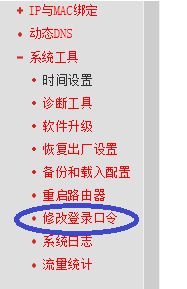
4、在新的页面中,填入要更改的用户名和用户密码。前提是你知道正确的原始用户名和原始用户密码。修改完毕后,保存即可。
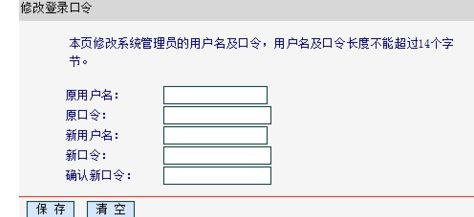
二、设置或者修改无线连接密码
1、路由器和电脑连接,打开浏览器,在地址栏输入192.168.1.1(一般路由器地址是这个或者查看路由器背面的登录信息)进路由-输入用户名,密码 ,(默认一般是admin)。
2、进入后台后选择无线设置,然后选择无线安全设置,就可以更改无线密码了,如图
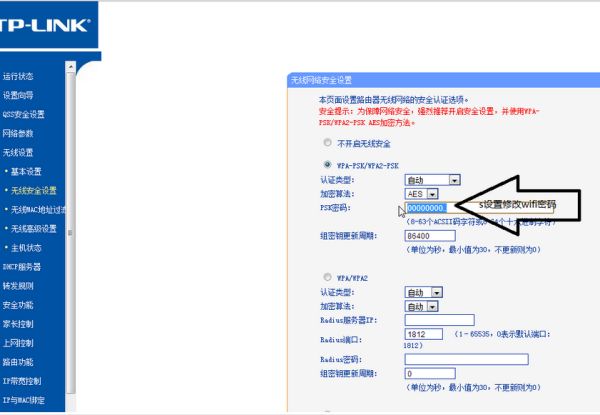
二、路由器怎么设置电信密码
路由器设置电信密码的步骤如下:
第一步:首先登陆无线路由器,一般无线路由器的登陆地址是在浏览器网址输入框内输入:192.168.1.1进入,然后输入登陆账号与密码就可以进入了。其中登陆地址,以及登陆账号与密码都可以在无线路由器使用说明书或无线路由器外壳标签上可以看到。
第二步:无线网络设置主要是保护无线网络资源不被别人获取,所以需要设置密码验证登陆,以保证安全。
①首先在无线路由器设置界面找到【无线设置】-【基本设置】,在【SSID】中填入路由器的名字,自己可以随便填写主要用于识别自己的网络。
SID名为网络识别名称也就是笔记本电脑或者平板电脑搜索无线网络所看到的名字,可以根据自己爱好随便写。
② 再点击“安全设置”进入安全设置向导,填写。
首先将“安全设置选项”选择为“WPA2”,然后在密码中输入登陆网络的无线上网密码,密码一定要记住,因为笔记本电脑或平板电脑都需要无线密码才可以登陆并使用。
③设置好以上几步之后,记得点击设置界面底部的“保存”按钮即可完成操作了。
三、电信无线网怎么设置密码
如果是TP-Link无线路由,请按以下步骤修改无线密码
注:请看完全文再进行操作,操作前请备好网线,防止无线设备(指电脑)无法访问路由器,Intel的无线设备(即迅驰)请误将软件驱动升级至10.1.1.3以上版本,否则TP-Link将无法识别,经本人诊断已确定是TP-Link的Bug已提交,但没有技术人员回复。
路由器部分设置:(路由器地址及访问密码只提供默认值请自行替换自己设置的值)
1.打开浏览器在地址栏输入192.168.1.1回车 弹出密码提示窗
2.在密码提示窗输入用户名和密码(默认都为admin,如有出入在路由器下面应该已给出相应值)并按确定。此时弹出设置向导并打开设置界面两张网页,设置向导可以关闭,接下来进入具体无线设置部分
3.单击左面列表的“无线参数”进入“无线网络基本设置”页面
4.在右页面可以看见一些基本参数
SSID号可以填入自己喜欢的名字也可不作修改,修改目的是便于在无线设备设置时与别人的无线路由进行区分 频段在周围有多个无线路由时修改(一般相对于别人路由频段+-3进行设置,不建议使用13频段,因为部分带wifi功能的手机或PDA无法识别该频段)
确定开启无线功能;开启安全设置已打钩(允许SSID广播 建议初级玩家打勾,防止自己忘记路由器SSID号,造成不必要的麻烦),进行密码设置
一般家用网络安全类型选择"WEP",安全选项选择“自动选择”,
密钥格式选择:“ASCII码”(16进制较麻烦,很难记住密码)
在密匙1后面的密 钥 类 型选择一个相应值(建议128位)
在密匙内容对应的框中填入自己的密码,注意字符个数不能多也不能少
选择64位密钥需输入16进制数字符10个,或者ASCII码字符5个。选择128位密钥需输入16进制数字符26个,或者ASCII码字符13个。选择152位密钥需输入16进制数字符32个,或者ASCII码字符16个。
5.确定以上设置步骤完成按“保存”按钮,无线路由器部分设置到此结束。
电脑端的设置与没有密码的设置基本相同,只是当提示输入SSID号和密码(英文版系统请自行翻译)时输入相应值即可。